Разблокируйте загрузчик, установите TWRP Recovery и рутируйте Galaxy Z Fold 2
Разное / / August 04, 2021
Рекламные объявления
В этом руководстве мы покажем вам, как разблокировать загрузчик, установить TWRP Recovery, а затем получить root права на Galaxy Z Fold 2. Первоначальный выход Samsung на эту неизведанную территорию был встречен некоторыми скептиками. Тем не менее, его предложение второго поколения почти устранило большинство вопиющих проблем, которые существовали в первой сборке. Улучшенный механизм складывания, увеличенный передний экран и улучшенная камера - вот лишь некоторые из примечательных особенностей.
С новейшим чипсетом Snapdragon 865+, Adreno 650 и 512 ГБ 12 ГБ оперативной памяти также не было никаких компромиссов в отношении производительности. Кроме того, ранний выпуск исходного кода ядра устройства от Samsung открыл двери для множества настроек. И в этом руководстве мы будем использовать три таких настройки. Сегодня мы покажем вам, как разблокировать загрузчик, установить TWRP Recovery, а затем получить root права на Galaxy Z Fold 2.

Содержание страницы
- 1 Риски / преимущества разблокировки загрузчика и рутирования
-
2 Разблокируйте загрузчик, установите TWRP Recovery и рутируйте Galaxy Z Fold 2
- 2.1 Предпосылки
- 2.2 ШАГ 1: Разблокировка загрузчика
- 2.3 ШАГ 2: Установка TWRP Recovery на Galaxy Fold 2
- 2.4 ШАГ 3: Расшифровать раздел данных
- 2.5 ШАГ 4: рутировать Samsung Galaxy Fold 2
Риски / преимущества разблокировки загрузчика и рутирования
После того, как вы разблокируете загрузчик устройства, вы можете перепрограммировать пользовательское ПЗУ или даже заменить стандартное восстановление устройства на пользовательское, например TWRP. Это, в свою очередь, позволит вам прошивать файлы ZIP и IMG, создавать и восстанавливать резервные копии Nandrod, стирать различные разделы устройства и т. Д. Затем вы также можете получить доступ к системному разделу вашего устройства, укоренив его с помощью Magisk. Это, в свою очередь, позволит вам запускать модули Magisk, Xposed Framework и множество других модов.
Рекламные объявления

Однако есть несколько рисков / предостережений в отношении этих настроек. Для начала процесс сотрет все данные с вашего устройства, а также может аннулировать его гарантию. Точно так же такие приложения, как Google Pay, Netlfix и Pokemon Go, могут работать не так, как ожидалось. Кроме того, вы больше не можете получать обновления OTA на рутированном устройстве. Итак, если все в порядке, то вот необходимые инструкции для разблокировки загрузчика, установки TWRP Recovery и рутирования Galaxy Z Fold 2.
Разблокируйте загрузчик, установите TWRP Recovery и рутируйте Galaxy Z Fold 2
Прежде чем мы перечислим набор инструкций, следует помнить о нескольких предварительных условиях. Убедитесь, что вы отметили все эти требования, прежде чем продолжить.
Предпосылки
- Прежде всего, создайте полное резервное копирование устройства. Это связано с тем, что процесс сотрет все данные с вашего устройства, поэтому предварительное резервное копирование является абсолютной необходимостью.
- Затем включите параметры разработчика и отладку по USB на вашем устройстве. Для этого перейдите в «Настройки»> «О телефоне»> «Нажмите на номер сборки» 7 раз> вернитесь в «Настройки»> «Система»> «Дополнительно»> «Параметры разработчика»> «Включить отладку по USB».

- Загрузите и установите Инструменты платформы Android SDK на вашем ПК.
- Таким же образом установите ODIN Flash Tool. Этот инструмент будет использоваться для прошивки TWRP Recovery на вашем устройстве.
- Загрузите последнюю версию ZIP-файл программы установки Magisk. Он будет использоваться для рутирования вашего устройства.
- Затем загрузите TWRP для Galaxy Fold 2: twrp-f2q-3.4.0-1a20_ianmacd.img. Мы хотели бы поблагодарить старшего члена XDA ianmacd для этого рекавери. Это восстановление работает для вариантов F916B, F916N и F9160.
- Таким же образом загрузите ZIP-архив Multi Disabler: multidisabler-samsung-2.6.zip. Это будет использовано для снятия шифрования с вашего устройства. Спасибо старшему члену XDA ianmacd для этого файла.
Это все необходимые файлы. Теперь вы можете выполнить шаги, чтобы разблокировать загрузчик, установить TWRP Recovery и получить root права на Galaxy Z Fold 2.
ШАГ 1: Разблокировка загрузчика
- Зайдите в меню настроек на вашем устройстве.
- Затем перейдите в Параметры разработчика и включите переключатель OEM-разблокировки.
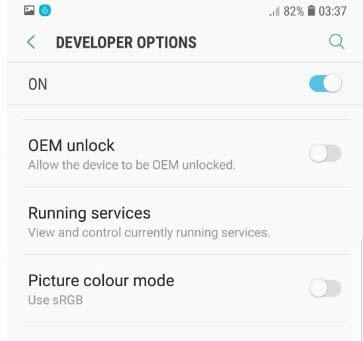
- На этом этапе вы получите всплывающее окно с подтверждением, нажмите Включить.

- Теперь выключите ваше устройство. Одновременно нажмите и удерживайте кнопки увеличения и уменьшения громкости и подключите устройство к ПК через USB-кабель.
- Теперь ваше устройство загрузится в режим загрузки, и теперь вы можете отпустить обе клавиши.

- Используйте клавишу увеличения громкости, чтобы вызвать опцию разблокировки загрузчика, и снова нажмите клавишу увеличения громкости, чтобы подтвердить решение.
- Теперь ваше устройство загрузится в ОС. Просто пропустите процесс установки, так как ваше устройство также будет удалено позже. На данный момент перейдите в Параметры разработчика и дважды проверьте, что переключатель OEM-разблокировки неактивен.
Это оно. Вы успешно разблокировали загрузчик устройства. Пришло время установить TWRP, а затем выполнить рут-права на Galaxy Fold 2. Следуйте.
ШАГ 2: Установка TWRP Recovery на Galaxy Fold 2
Для начала переименуйте скачанный TWRP в recovery.img. Теперь используйте программное обеспечение для извлечения, такое как 7 ZIP, для преобразования IMG в TAR. Для этого щелкните правой кнопкой мыши файл recovery.img и выберите 7 ZIP> Добавить в архив. Затем перейдите в формат архива и выберите «tar».
Рекламные объявления
- Теперь, когда восстановление преобразовано в .tar, запустите Odin Tool на своем ПК.
- Загрузите устройство в режим загрузки и подключите его к ПК через USB-кабель.
- Как только вы подключите его, COM-порт должен подтвердить то же самое через номер порта.

- Теперь нажмите кнопку AP, перейдите к файлу TWRP.tar и выберите его.

- Нажмите кнопку «Пуск» и дождитесь завершения мигания.
- После этого инструмент должен отобразить сообщение Pass. Теперь вы можете перезагрузить устройство в ОС.
ШАГ 3: Расшифровать раздел данных
Поскольку Galaxy Fold 2 использует файловое шифрование (FBE) для раздела пользовательских данных, вам придется его расшифровать. Если вы этого не сделаете, TWRP не сможет получить доступ к указанному разделу. Кроме того, если вы еще не отключили подтвержденную загрузку, вам, возможно, придется также прошить нейтрализованный образ vbmeta.img.
- Так что загрузите файл multidisabler-samsung-2.6.zip из раздела «Необходимые условия» и перенесите его на свое устройство.
- Затем подключите устройство к ПК через USB-кабель. Убедитесь, что отладка по USB включена.
- Перейдите в папку инструментов платформы, введите CMD в адресной строке и нажмите Enter. Это запустит командную строку.

- Введите следующую команду в окне CMD, чтобы загрузить устройство в TWRP.
восстановление перезагрузки adb
- После загрузки в TWRP перейдите в раздел «Установить», выберите файл и проведите пальцем вправо, чтобы его прошить.
- После этого перейдите в Wipe и нажмите на Format Data.

- Введите ДА в отведенное место и нажмите на галочку в правом нижнем углу.
После этого раздел данных был расшифрован через TWRP, теперь вы можете приступить к рутированию своего устройства Galaxy Fold 2.
ШАГ 4: рутировать Samsung Galaxy Fold 2
- Теперь вам нужно будет перенести ZIP-файл Magisk на свое устройство. На данный момент вы можете быть загружены в TWRP. Так что зайдите в Reboot и выберите System.

- Как только ваше устройство загрузится в ОС, пропустите процесс установки и просто перенесите ZIP-файл Magisk Installer на свое устройство.
- Теперь загрузите ваше устройство в TWRP, используя команду «adb reboot recovery», как указано в шаге выше. Вы также можете использовать для этого комбинации аппаратных клавиш.
- После загрузки перейдите в раздел «Установка», выберите ZIP-архив Magisk и проведите пальцем вправо, чтобы его прошить.

- Теперь перейдите в раздел «Перезагрузка» и выберите «Система». Это оно. Теперь ваше рутированное устройство загрузится в ОС.
На этом мы завершаем руководство о том, как разблокировать загрузчик, установить TWRP Recovery и получить root права на Samsung Galaxy Z Fold 2. Помните, что первая загрузка после каждой серьезной модификации может занять некоторое время. Кроме того, рекомендуется настраивать устройство только после успешного рутирования устройства. Кроме того, если у вас есть другие вопросы, сообщите нам об этом в разделе комментариев ниже. В заключение вот несколько Советы и хитрости iPhone, Советы и хитрости для ПК, а также Советы и хитрости для Android что вы тоже должны проверить.
Рекламные объявления В этом руководстве мы поможем вам прошить magisk для получения root-прав на Blackview BV9900. Читать…
Рекламные объявления В этом руководстве мы поможем вам прошить magisk для получения root-прав на Blackview BV6300 Pro.…
Рекламные объявления Если у вас есть смартфон Leagoo KIICAA Mix, теперь вы можете установить TWRP Recovery на Leagoo KIICAA Mix…



